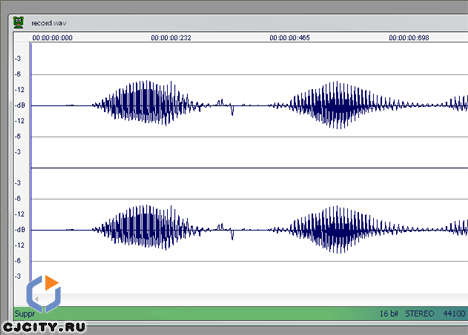Программа для записи голоса
Существует две категории программ для записи голоса. В общем, не только голоса, но и любого инструмента. Первая – звуковые редакторы, которые имеют функцию записи и секвенсоры – опять же, с возможностью записи аудиотреков. Второй вариант гораздо более удобный, но мы рассмотрим претендентов из обеих категорий. Излагать я собираюсь в таком стиле – рассмотрю некоторые, наиболее распространенные секвенсоры и редакторы, и в каждом из них покажу как можно записать вокал. В принципе, для записи вокала с помощью программ осуществляются те же действия, что и для записи любого материала – будь то инструмент или фонограмма. Отличие здесь скорее в настройке и вызвучивании микрофона, помещения и т.д. То есть, операции, не имеющие к программе никакого отношения.
На этом лирическое отступление окончено, начинаем.
Общие настройки
Чтобы не останавливаться на настройках каждой программы в отдельности, скажу о некоторых правилах настройки аудиокарты, характерных для большинства программ. В подавляющем большинстве настройки находятся в категориях Options или Preferences. Далее возможны варианты Audio devices или Soundcard devices. Иногда настройки разделены по категориям Playback setup (настройки воспроизведения) и Record setup (настройки записи). Теперь отмечу основные правила настройки перед записью.
1. Выбирайте правильное устройство для записи и воспроизведения, особенно если в системе установлено несколько аудиоустройств.
2. Обращайте внимание на устройство записи в микшере, в противном случае вы запишете вместо микрофона линейный вход.
3. По возможности используйте ASIO-драйвера. Они дают меньшую задержку при записи.
4. Следите за уровнями записи. Это очень важно, т.к. перегрузки при записи убрать впоследствии практически невозможно.
Sound Forge
Запись в Sound Forge я описывал в других моих статьях, но вернёмся еще раз к нему.
Как и в большинстве звуковых редакторов, при записи вокала в нём придётся слушать минусовку или игру музыкантов отдельно от самого редактора. То есть запускать какой-то плеер с минусовкой или слушать песню другим образом, записывая параллельно вокал.
Запускаем, настраиваем его, и когда готово – включаем режим записи (ctrl+R) и просто нажимаем кнопку Record (рис. 1).
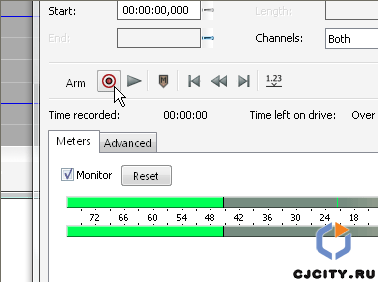 Рисунок 1. Включаем запись в Sound forge.
Рисунок 1. Включаем запись в Sound forge.
Запись окончилась – нажимаем Stop. Вот – перед нами готовый файл для дальнейшей обработки и сведения. Записывать и сохранять в большинстве случаев необходимо в формате WAV с параметрами 48000 Hz, 16 bit. Однако в некоторых случаях может потребоваться другой формат.
Перед сохранением следим за тем, чтобы не было перегрузок при записи (рис. 2).
[img]http://rapkultura.clan.su/zapis-bez-peregruzki.png[img]
Если есть перегрузки, нужно либо понижать входной уровень, либо производить какие-то действия с микрофоном и вокалистом, например, держать микрофон дальше.
Wavosaur
Если платный софт по определенным причинам не устраивает, то можно использовать довольно неплохой редактор Wavosaur. Нажимаем красненькую круглую кнопочку Record и запись начинается. По окончании нажимаем её ещё раз и перед нами – записанный файл (рис. 3).